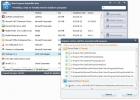File Punter: organiser les fichiers dans des dossiers générés dynamiquement
Je suis sûr que nous avons tous un dossier dans notre PC où nous téléchargeons tout avec un esprit pour trier les fichiers plus tard. Nous continuons de penser à trier les fichiers de configuration, les images, les chansons et les documents dans leurs dossiers respectifs, mais nous n'avons jamais le temps de le faire. Par conséquent, chaque fois que vous souhaitez localiser un fichier précédemment téléchargé, vous devez parcourir des tas et des tas de fichiers de différents types. Si vous gérez vos fichiers de téléchargement et les placez dans des dossiers séparés dès qu'ils sont téléchargés, vous n'aurez pas autant de mal à trouver les fichiers requis. File Punter est un outil portable qui vous permet d'automatiser le processus d'organisation des fichiers en groupes définis. Prenant en charge les expressions régulières et les filtres d'entrée génériques, File Punter vous permet de définir la plage de fichiers que vous veulent s'organiser en différents dossiers générés dynamiquement, c'est-à-dire MP3, WAV, AAC, FLAC en musique, WMV, MP4, AVI en films etc. À l'aide d'expressions régulières, vous pouvez spécifier les dossiers à créer au cours du processus.
Sur l'interface principale, vous avez Nouveau, Ouvrir, Enregistrer le fichier actif, Ajouter une entrée, Supprimer une entrée, Déplacer la sélection vers le haut / bas et Enregistrer en tant que fichier CSV boutons. Tout d'abord, créez une entrée en cliquant sur le bouton Ajouter dans la barre d'outils.

Au clic, la boîte de dialogue Entrée apparaîtra. Spécifiez maintenant le dossier source et de destination. Dans Champ de saisie de modèle, entrez le modèle de nom de fichier ou ajoutez l'expression régulière que vous souhaitez utiliser. Par exemple, si vous souhaitez déplacer tous les fichiers .JPG de la source vers le dossier de destination, entrez *.jpg. De même, vous pouvez ajouter des modèles de fichiers en fonction de vos besoins. Une fois terminé, cliquez sur Ajoutez une entrée..
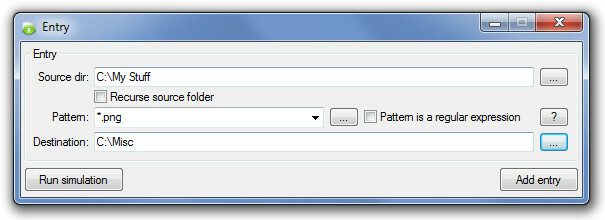
De même, vous pouvez créer des entrées pour différents types de fichiers. Une fois toutes les entrées créées, choisissez Soit copier ou déplacer de Méthode menu déroulant, puis appuyez sur Début pour commencer le processus. Alternativement, vous pouvez choisir le Simulation pour afficher tous les fichiers du dossier source qui seront copiés ou déplacés vers le dossier de destination.

File Punter est une application portable qui fonctionne sur les versions 32 bits et 64 bits de Windows XP, Windows Vista, Windows 7 et Windows 8.
Télécharger File Punter
Chercher
Messages Récents
Comment supprimer les applications suggérées du menu Partager dans Windows 10
Windows 10, comme Windows 8, a un partage contextuel. Si vous sélec...
Logiciel gratuit de numérisation vers PDF pour Windows 7
J'ai vu divers logiciels qui permettent aux utilisateurs de convert...
Programme de désinstallation de Wise: puissant décapant d'applications tierces
Microsoft travaille dur pour améliorer son système d'exploitation, ...